怎样调整电脑上的字体大小
更新时间:2023-12-22 14:58:57作者:yang
电脑已经成为人们生活中不可或缺的工具之一,随着年龄的增长或者眼睛的疲劳,有时候我们会发现电脑上的字体大小不再适合我们的阅读需求。在这种情况下,调整电脑上的字体大小就显得尤为重要了。怎样才能有效地调整电脑上的字体大小呢?在本文中我们将介绍一些简单易行的方法来帮助您调整电脑字体大小,以满足您的个性化需求。无论是放大字体以便更清晰地阅读,还是缩小字体以便显示更多的内容,我们都可以通过简单的设置来实现。接下来让我们一起来探索电脑字体大小的调整方法吧!
方法如下:
1.打开电脑点击选择其中的计算机,进入到计算机的主页面内即可。
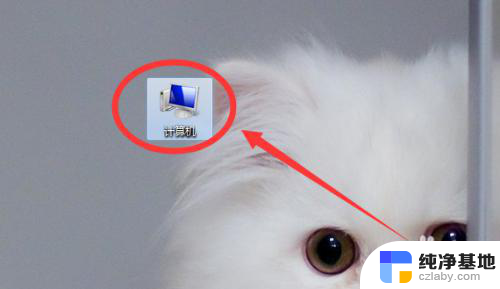
2.在计算机的主页面内可以看到下图所示,我们点击选择其中的控制面板即可。
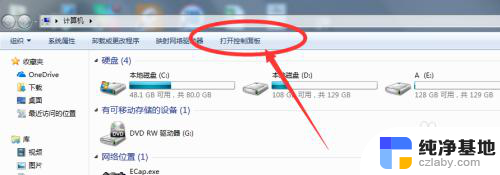
3.然后我们在控制面板的页面内,我们可以看到其中的字体。点击选择其中的字体即可
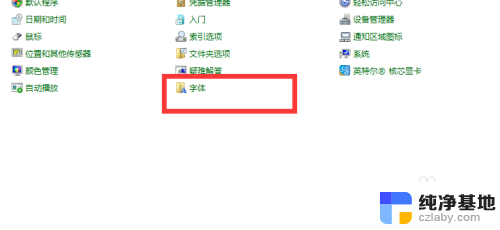
4.然后在这里我们可以看到下图所示,我们在这里点击其中的更换字体大小。进入到其主页面里
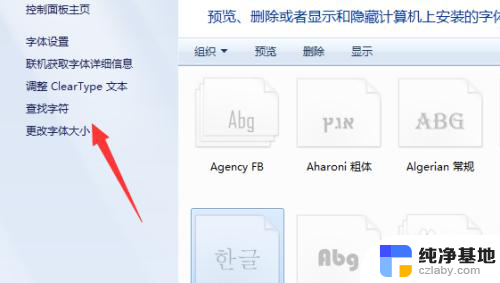
5.然后我们可以看到目前我们的系统字体是偏小的,在这里是可以进行调节的。
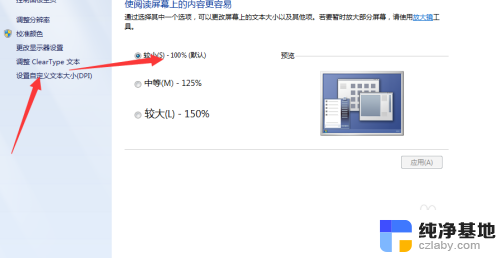
6.然后在这里点击其中的中等即可,然后在记得选择其中的应用。返回桌面即可看到字体已经有所调整了。
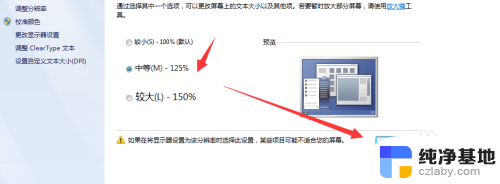
以上就是如何在电脑上调整字体大小的全部内容,如果您还有疑问,请参考小编的步骤进行操作,希望这对您有所帮助。
- 上一篇: 电脑wifi已连接(无法上网)
- 下一篇: 小米怎么投屏到笔记本redmibook
怎样调整电脑上的字体大小相关教程
-
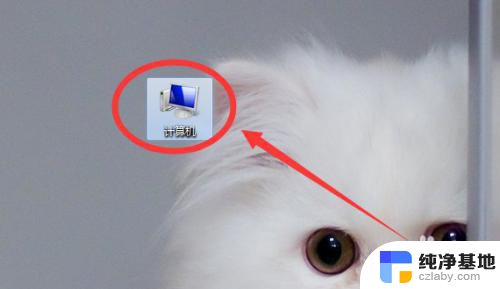 电脑上怎么调整字体大小
电脑上怎么调整字体大小2024-04-02
-
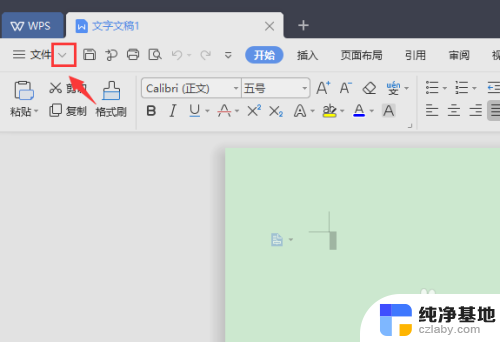 wps怎么调整字体大小
wps怎么调整字体大小2024-06-05
-
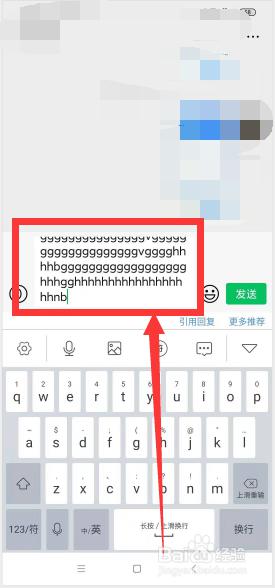 微信输入框字体大小怎么调整
微信输入框字体大小怎么调整2024-04-27
-
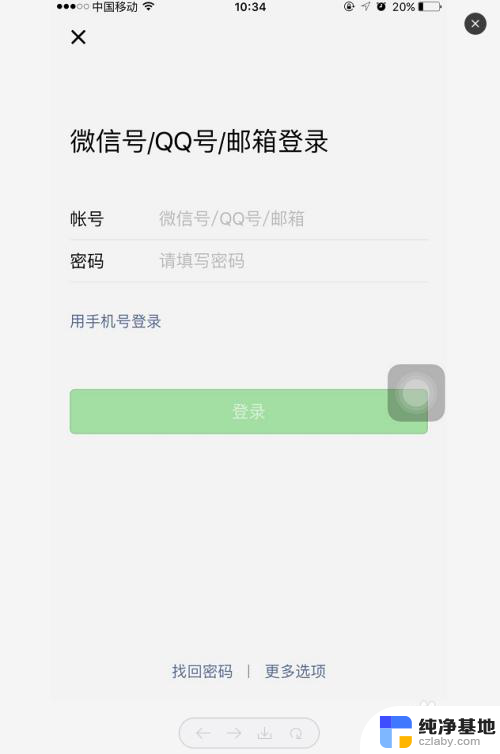 怎样调微信字体大小?
怎样调微信字体大小?2024-01-01
电脑教程推荐